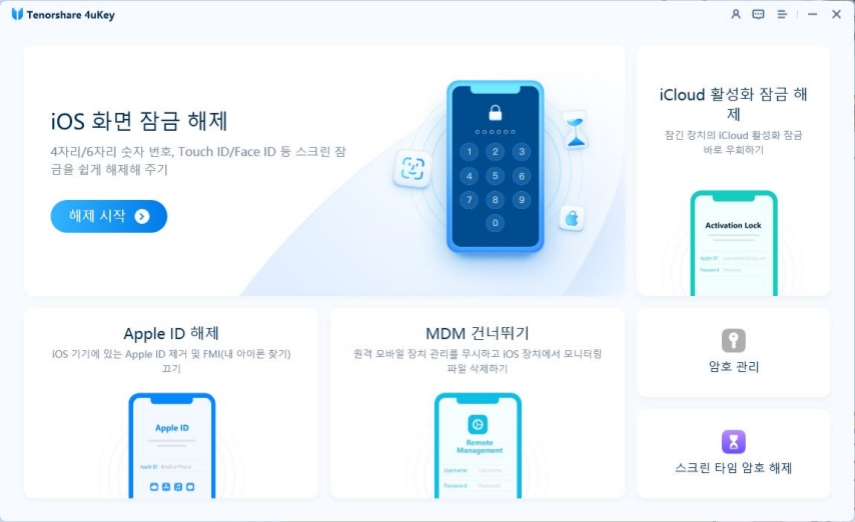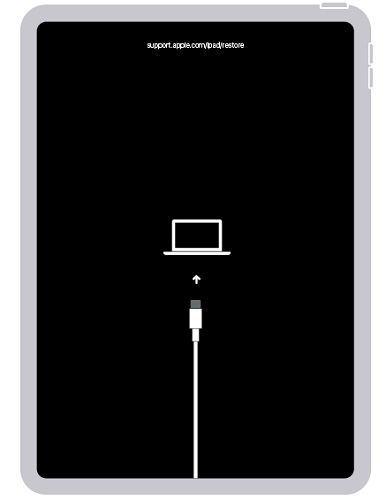비밀번호 분실한 아이패드 공장초기화로 해결하는 가장 쉬운 방법
아이패드 비밀번호 분실로 인해 기기가 비활성화되셨나요? 아이튠즈를 설치하고 안내에 따라 초기화를 시도했지만, 아이패드를 인식하지 않거나 초기화 창이 뜨지 않는 문제가 발생할 수 있습니다. 특히 중고 아이패드를 구입했거나, 오랫동안 사용하지 않아 아이패드 비밀번호 분실 공장초기화가 필요한 경우 당황스럽기 마련이죠.
실제로 아이패드를 사용하다 보면 비밀번호를 잊어버리거나, 혹은 아이패드 중고 판매 초기화가 필요한 순간이 종종 생깁니다. 이럴 때 복잡하게 느껴질 수 있는 것이 바로 아이패드 강제 초기화과정입니다.
하지만 걱정하지 않으셔도 됩니다. 이 글에서는 최신 iPadOS 기종을 포함한 다양한 상황별로 아이패드 비밀번호 분실 공장초기화 방법을 정리해 드리며, 특히 아이튠즈 없이 비밀번호 없이 초기화하는 방법, 그리고 주운 아이패드 초기화까지 모두 살펴보겠습니다.
- 파트 1: 아이패드 비밀번호 분실 공장초기화 – 아이튠즈 없이 원클릭 해결법
- 파트 2: iTunes로 아이패드 비밀번호 없이 초기화하는 방법
- 파트 3: 복구 모드로 아이패드 비번 분실 초기화하는 법
- 파트 4: iCloud를 이용한 아이패드 공장초기화 – 비밀번호 없이 원격 삭제
- 파트 5: 최신 아이패드(iPad Pro/Air 2024) 모델 비밀번호 분실 초기화 정리
아이 패드 비밀번호 분실 공장 초기화 방법 미리보기
| 방법 | 장점 | 단점 |
|---|---|---|
| Tenorshare 4uKey |
- 사용이 간편함 - 비밀번호 없이 바로 초기화 가능 - 높은 성공률 - 추가 기능 제공 (화면 잠금 해제 등) |
- 유료 소프트웨어 - 프로그램 설치 필요 |
| iTunes |
- 무료로 사용 가능 - 애플 공식 방법 |
- 복잡한 절차 - 최신 iTunes 버전 필요 - 컴퓨터와 아이패드 연결 필요 |
| 복구 모드 |
- 무료로 사용 가능 - 별도의 소프트웨어 설치 불필요 |
- 복잡한 절차 - 데이터 손실 위험 - 비밀번호 필요 가능성 |
| iCloud |
- 원격으로 초기화 가능 - 비밀번호 없이 초기화 가능 |
- iCloud 계정과 연결된 아이패드여야 함 - 인터넷 연결 필요 - iCloud 로그인 필요 |
파트 1: 아이패드 비밀번호 분실 공장초기화 – 아이튠즈 없이 원클릭 해결법
비밀번호를 잊어버린 아이패드를 초기화하려고 할 때, 대부분은 아이튠즈를 설치해 복원 모드를 시도하게 됩니다. 하지만 많은 사용자들이 “노트북이 아이패드를 인식하지 않아요”, “복구 모드 진입이 어렵다”는 문제를 자주 겪습니다.
이럴 때 가장 간단하고 효과적인 방법은 전문 초기화 도구를 사용하는 것입니다. 특히,Tenorshare 4uKey (테너쉐어 포유키)는 복잡한 절차 없이 누구나 쉽게 아이패드 비밀번호 분실 공장초기화를 진행할 수 있도록 도와줍니다.
이런 분들께 추천합니다:
- 아이패드 비밀번호 6자리 분실로 인해 접근이 불가능한 경우
- 중고 아이패드를 구입했지만 비밀번호가 걸려있는 경우
- 아이튠즈가 작동하지 않거나, 인식이 되지 않는 경우
- 빠르고 간단한 공장초기화를 원하는 분
Tenorshare 4uKey를 PC 또는 Mac에 설치

-
비밀번호가 잠긴 아이패드를 USB로 연결

-
"초기화 시작"을 클릭하면 자동으로 공장초기화 진행

- 장치에서 암호를 제거하는 동안 잠시 기다리십시오. 작업이 완료되면 장치가 공장 초기화 상태로 재설정된 것을 볼 수 있습니다.
10분 이내로 아이패드가 완전히 초기화되며, 비밀번호 없이 새 기기처럼 사용 가능해집니다.
영상 가이드
파트 2: iTunes로 아이패드 비밀번호 없이 초기화하는 방법
아이튠즈(iTunes)는 애플 공식 기기 관리 도구로, 아이패드 비밀번호를 분실했을 때 사용할 수 있는 기본적인 공장초기화 방법 중 하나입니다. 하지만 USB 연결, 최신 버전 유지, 복구 모드 진입 등 비교적 복잡한 절차가 필요합니다.
사전 준비 사항:
- 최신 버전의 iTunes 설치 (Windows 또는 macOS)
- 아이패드와 연결 가능한 USB 케이블
- 아이패드 비밀번호가 잠긴 상태에서 복구 모드 진입
- 아이패드와 호환이 가능한 USB 케이블을 준비하고 아이튠즈 앱과 연결해 주는데요.
이때 앱이 실행되면 왼쪽 패널에서 요약 옵션을 클릭해 주세요.

그 이후에 다시 오른쪽 패널에서 아이패드 복원 버튼을 선택합니다. 해당 버튼을 클릭하면 아이패드 복구모두가 실행이 되는데요. 완료가 되면 공장 설정으로 돌아가서 암호 없이 장치에 들어갈 수있게 됩니다. 암호가 초기화 된 상태이기 때문에 어떤 설정이든 관계없이 진행 가능합니다.
⚠주의 사항
아이튠즈 오류, 복구 모드 진입 실패, 펌웨어 다운로드 지연 등 문제 발생 시에는 대안 도구 사용을 권장합니다.
파트 3: 복구 모드로 아이패드 비번 분실 초기화하는 법
중고로 구매했거나 분실된 아이패드를 주운 경우, 기존 사용자의 비밀번호나 Apple ID가 남아 있는 경우가 많습니다. 이때는 복구 모드(Recovery Mode) 를 통해 초기화를 시도할 수 있지만, iCloud 활성화 잠금(Activation Lock)이 존재하면 해제가 어렵습니다.
컴퓨터에서 먼저 iTunes 앱을 열어주세요. 그리고 iPad 케이블을 컴퓨터에 연결해 줍니다.
아이패드 초기화 버튼을 누르고 복구 모드로 진입합니다.
홈 버튼이 없는 iPad의 경우: 상단 버튼과 가장 가까운 음량 버튼을 눌렀다 빠르게 놓습니다. 상단 버튼에서 가장 먼 음량 버튼을 눌렀다 빠르게 놓습니다. 상단 버튼을 길게 누릅니다.
홈 버튼이 있는 iPad의 경우: 홈 버튼과 상단(또는 측면) 버튼을 동시에 길게 누릅니다.

- iTunes가 아이패드를 인식하면 프롬프트를 표시하는데요. 프롬프트에서 복원 버튼을 클릭하면 아이패드 재설정이 진행됩니다.
- 아이패드가 공장 설정으로 재설정되면 복원이 완료된 것을 확인할 수 있습니다.
![]() 참고:
참고:
주운 아이패드에 Apple ID가 설정되어 있다면, 공장초기화 후에도 “활성화 잠금”이 뜨며 사용이 불가능합니다. 이 경우 법적으로 소유자에게 반환하는 것이 원칙입니다.
파트 4: iCloud를 이용한 아이패드 공장초기화 – 비밀번호 없이 원격 삭제
Apple의 ‘나의 iPhone 찾기(Find My iPad)’ 기능을 활용하면, iCloud.com을 통해 원격으로 아이패드를 초기화할 수 있습니다. 이 방법은 기기가 인터넷에 연결되어 있고, Apple ID 로그인 정보를 알고 있는 경우에만 가능합니다.
- https://www.icloud.com 접속 후 로그인
상단 메뉴에서 “나의 찾기” 선택
좌측 목록에서 초기화할 아이패드 선택,“iPad 지우기” 클릭 → 공장초기화 진행
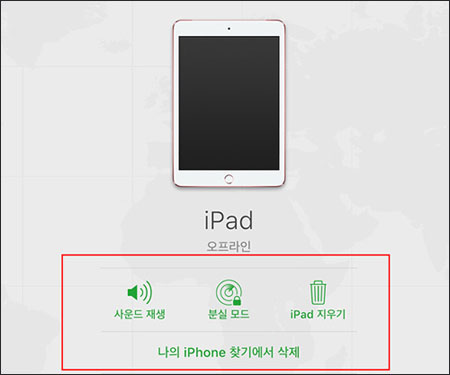
이렇게 진행할 경우 기존의 데이터는 살릴 수 없으나, 공장 초기화로 비밀번호를 재설정할 수 있습니다.
장점:
- 기기가 손에 없어도 원격으로 초기화 가능
- 애플 공식 기능으로 안정성 높음
단점:
- Apple ID 로그인 필요
- 인터넷 연결된 상태여야 함
파트 5: 최신 아이패드(iPad Pro/Air 2024) 모델 비밀번호 분실 초기화 정리
2024년형 iPad Pro, iPad Air는 USB-C 전용 포트를 탑재하고 있으며, Face ID 또는 Touch ID를 통해 잠금 해제가 이루어집니다. 하지만 비밀번호를 분실했을 경우, 여전히 복구 모드 진입 또는 외부 도구를 활용한 공장초기화가 필요합니다.
최신 모델 공장초기화 시 주의사항:
- Face ID가 탑재된 모델은 복구 모드 진입 방식이 다름
- Apple Configurator를 활용한 초기화도 가능하지만 맥이 필요함
- 최신 iPadOS에서는 활성화 잠금 해제가 더욱 까다로움
맺음말
지금까지 살펴본 것처럼 아이패드 비밀번호 분실 초기화 방법에는 여러 가지가 있으며, 상황에 따라 적절한 방법을 선택하는 것이 중요합니다.그중에서도 Tenorshare 4uKey(테너쉐어 포유키)를 활용하면 별다른 기술 지식 없이도 손쉽게 아이패드를 초기화할 수 있어 많은 사용자들에게 추천되고 있습니다.
만약 가장 간편하고 빠른 초기화 방법을 찾고 계신다면, 전문 아이패드 초기화 소프트웨어를 활용해 보시는 것을 권장드립니다.